Autor:
Roger Morrison
Data Creației:
5 Septembrie 2021
Data Actualizării:
1 Iulie 2024

Conţinut
Software-ul RealPlayer facilitează descărcarea videoclipurilor preferate online. Vă vom arăta cum.
A calca
 Descărcați cea mai recentă versiune a RealPlayer. Accesați RealPlayer.com și faceți clic pe butonul mare portocaliu din partea de sus.
Descărcați cea mai recentă versiune a RealPlayer. Accesați RealPlayer.com și faceți clic pe butonul mare portocaliu din partea de sus.  Instalați software-ul. Pe un computer, faceți dublu clic pe fișierul .exe. trebuie să fiți de acord cu termenii și condițiile și să decideți dacă instalați sau nu opțiuni suplimentare.
Instalați software-ul. Pe un computer, faceți dublu clic pe fișierul .exe. trebuie să fiți de acord cu termenii și condițiile și să decideți dacă instalați sau nu opțiuni suplimentare. - Pe un Mac, pur și simplu trageți și fixați RealPlayer în folderul Aplicații. Trebuie să fiți de acord cu termenii la prima deschidere a RealPlayer.
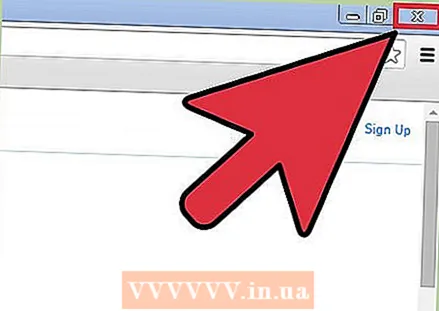 Închideți browserul web. La sfârșitul instalării, vi se va cere să închideți browserul pentru a accesa fișierul Descărcare video cu un singur cliccaracteristică.
Închideți browserul web. La sfârșitul instalării, vi se va cere să închideți browserul pentru a accesa fișierul Descărcare video cu un singur cliccaracteristică. 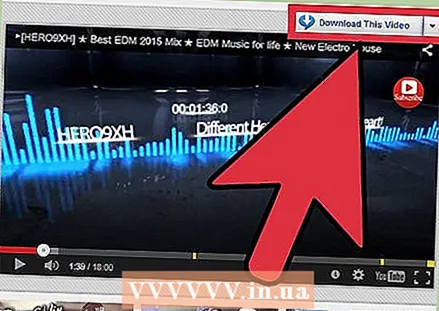 Reporniți browserul. Găsiți un videoclip pe care doriți să îl adăugați la biblioteca dvs. RealPlayer.
Reporniți browserul. Găsiți un videoclip pe care doriți să îl adăugați la biblioteca dvs. RealPlayer. - Pe un computer, deplasați mouse-ul peste videoclip până când apare un buton care spune „Descărcați acest videoclip” în partea dreaptă sus a videoclipului.
- Faceți clic pe buton și RealPlayer va începe să descarce videoclipul în biblioteca RealPlayer.
- Pe un Mac, faceți clic pe fereastra RealPlayer Downloader și videoclipul curent va apărea în fereastră. De acolo puteți alege să descărcați videoclipul făcând clic pe butonul Descărcare.
- Dacă faceți clic pe butonul de descărcare, videoclipul va fi salvat în biblioteca dvs.
sfaturi
- Descărcați videoclipuri în HD pentru o calitate mai bună.
- YouTube funcționează bine cu acest software.
Avertizări
- Urmăriți ce descărcați. Descărcarea ilegală a videoclipurilor protejate prin drepturi de autor este o infracțiune.



